機器登録(ペアリング)済みのパソコンと接続する(Windows 8.1)
操作をはじめる前に、以下を確認してください。
- お使いのパソコンによっては、内蔵のBluetoothアダプターをオンにする必要があります。Bluetoothアダプターをオンにする方法や、お使いのパソコンがBluetoothアダプターを内蔵しているかご不明な場合は、パソコンに付属の取扱説明書をご覧ください。
-
パソコンがスタンバイ(スリープ)や休止状態になっている場合は、解除する。
-
充電ケースからヘッドセットを取り出す。

自動的に電源が入ります。ランプ(青)が点滅していることを確認してください。
-
ヘッドセットを耳に装着する。
前回接続した機器に自動的に接続したときは、L側(R側だけを装着している場合はR側)から音声ガイダンス「ブルートゥース、接続しました」が流れます。
パソコンで接続状態を確認してください。接続されていないときは手順4に進んでください。
-
パソコンでヘッドセットを選ぶ。
- スタート画面から、[デスクトップ]を選ぶ。
- [スタート]ボタンを右クリックして、ポップアップメニューから[コントロールパネル]を選ぶ。
- [ハードウェアとサウンド]-[サウンド]の順に選ぶ。
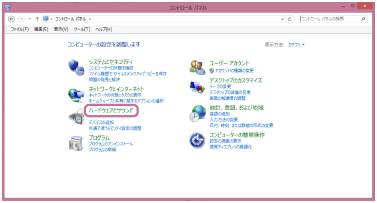
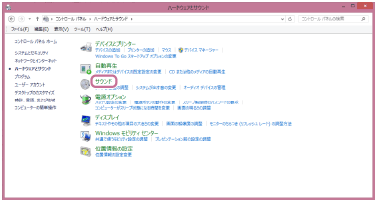
- [WF-SP800N]を右クリックする。
[サウンド]画面に[WF-SP800N]が表示されていない場合は、[サウンド]画面上で右クリックし、[切断されているデバイスの表示]にチェックを入れてください。

- 表示されたメニューから[接続]を選ぶ。

接続が完了します。L側(R側だけを装着している場合はR側)から音声ガイダンス「ブルートゥース、接続しました」が流れます。

ヒント
- 上記の操作は一例です。詳しくは、お使いのパソコンの取扱説明書をご覧ください。
ご注意
- 接続するとき、接続機器側に[WF-SP800N][LE_WF-SP800N]の両方、あるいはいずれか一方が表示される場合があります。両方または[WF-SP800N]が表示される場合は[WF-SP800N]を、[LE_WF-SP800N]が表示される場合は[LE_WF-SP800N]を選んでください。
- 音楽再生時の音質がよくない場合は、パソコンの設定で音楽再生の接続(A2DP)が有効になっていることを確認してください。詳しくは、お使いのパソコンの取扱説明書をご覧ください。
- 近くに前回接続していたBluetooth機器があるときは、ヘッドセットの電源を入れただけで自動的に接続されることがあります。その場合は、前回接続していた機器のBluetooth機能をオフにするか電源を切ってください。
- パソコンと接続できなくなった場合は、パソコンでヘッドセットの機器登録(ペアリング)情報をいったん削除してから登録しなおしてください。パソコンの操作については、お使いのパソコンの取扱説明書をご覧ください。